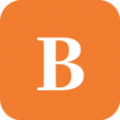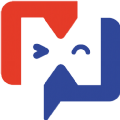win10电脑怎么设置默认连接5G WiFi Win10设置优先连5G WiFi的技巧
时间:2022-04-27
win10电脑怎么设置默认连接5G WiFi?Win10设置优先连5G WiFi让用户可以更好的连接质量更好的网络的,下面就是小编整理的详细操作设置方案,快来看看吧!
Win10设置优先连5G WiFi的技巧
首先,电脑的无线网卡至少要支持802.11ac
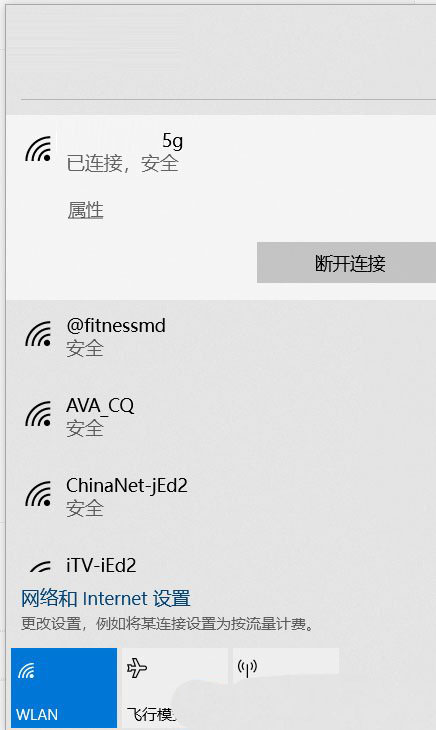
右键点击任务栏右下角的WiFi连接图标,在打开的菜单项中,选择打开“网络和 Internet”设置。网络共享中心的网络状态下,点击更改适配器选项。
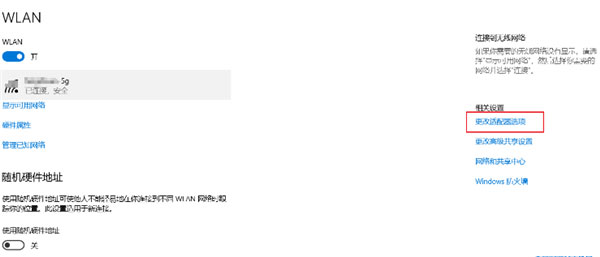
网络连接,找到WLAN无线网络,并点击右键,在打开的菜单项中,选择属性。
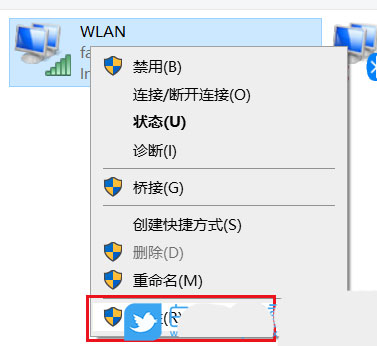
WLAN 属性窗口,点击配置。
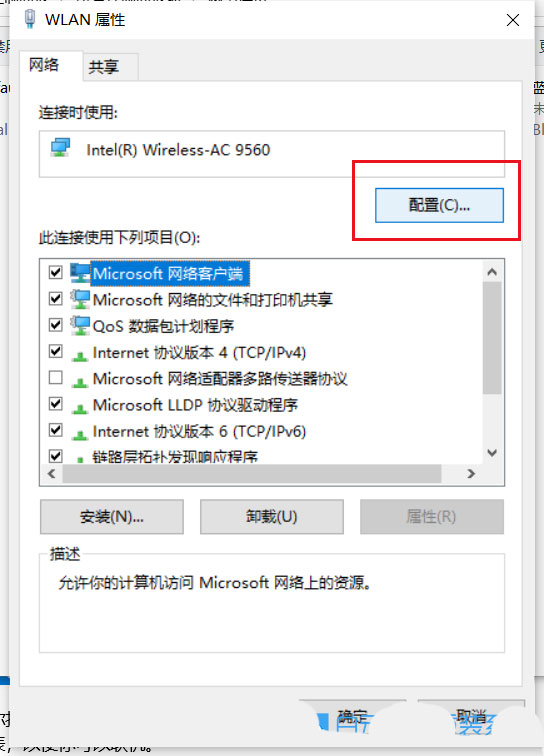
无线网卡属性中,切换到高级选项卡,左侧属性中,下拉滚动条,找到首选频带,右侧值中,选择“3. 首选 5GHz 频带”。
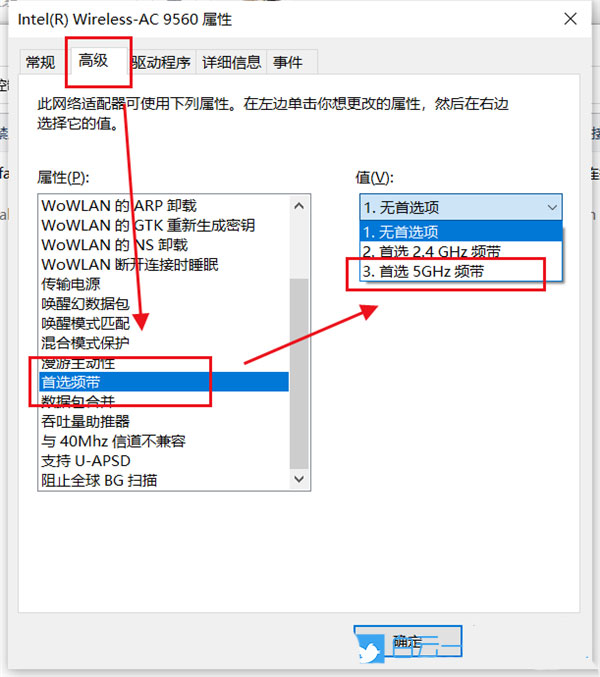
这样设置后,当有2.4G和5GWiFi可选择的时候,电脑会优先连接5G WiFi,如果无线网卡只支持2.4G频带,是找不到此设置的哦。
以上就是小编为大家带来的Windows教程了!更过好玩的游戏请关注:11ba游戏下载站你想要的,想不到的我们都应有尽有!
相关阅读
更多
- Win10如何修改系统散热方式 Win10设置系统散热方式教程 08.23
- win10怎么删除微软商店下载记录 win10电脑删除微软商店下载记录的方法 08.16
- win10开机显示拒绝访问怎么办 系统开机拒绝访问的解决办法 07.28
- win10如何开启ahci模式 win10开启ahci模式详细操作教程 07.22
- win10进入安全模式后怎么设置恢复到最后一次如何正确配置 解决方案 07.21
- Win10系统删除文件时没有确认提示怎么办 解决方案 07.08
- win10资讯和兴趣如何关闭 win10资讯和兴趣任务栏关闭方法 07.01
- win10自动锁屏怎么关 win10取消自动锁屏设置教程 06.23
- windows10如何关闭安全中心 windows10关闭安全中心方法 06.21
- Win10系统资源管理器不明原因崩溃怎么办 解决方案 06.20
- Win10网卡属性里没有电源管理要怎么解决 Win10网卡属性里没有电源管理解决方案 06.16
- win10开机没有网络无法上网怎么办 win10没有有效ip配置的解决办法 06.13